YouTube Studioで詳細に確認したい方は、YouTubeのチャンネル登録者数を確認する方法をご確認ください。
YouTuberが何らかの原因で炎上したりすると「登録者が前日に比べて〇〇人減っている。。」みたいな話題がSNS等でもよく取り上げられますよね。
ただ、中には実際に自分の目でチャンネル登録者数がどれくらい減っているのか。あるいは、増えているのかをリアルタイムで見たい方もいらっしゃると思います。
そこで、本記事ではYouTubeのチャンネル登録者数の推移をリアルタイムでチェックできる方法・ツールをご紹介します。
結論から先に…

- NOXINFLUENCERにチャンネル名を入力し「過去のチャンネル登録者数の推移」を確認する。
- YTSCにチャンネル名を入力し「Live subscriber chart」を確認する。
※YouTubeは2019年9月のアップデートにより、チャンネル登録者数を簡略表示化しました。そのため、以前のようにチャンネル登録者数を端数まで確認することはできません。
詳細は下記に続きます。
YouTubeのチャンネル登録者数をリアルタイムで確認するツール
冒頭でも触れたように、各YouTuberの登録者数の増減をリアルタイムでチェックするには「NOXINFLUENCER」もしくは「YTSC-YouTube SubSciber Cpunter」というサイトを利用します。
実際の画面を見ながらチャンネル登録者数を確認してみましょう。
NOXINFLUENCERでチャンネル登録者数を確認する
NOXINFLUENCERへアクセスします。
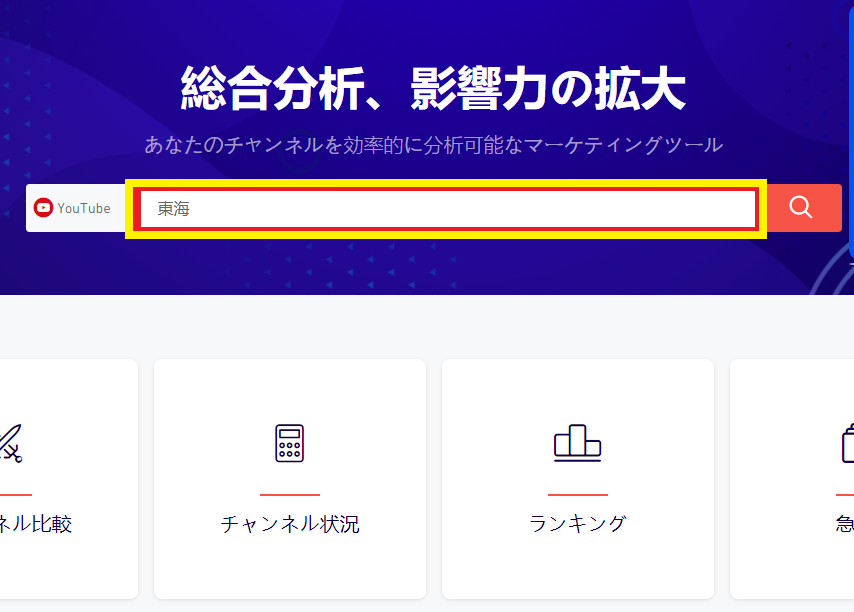
ページが表示されると検索窓が出てくるので、こちらにYouTubeチャンネルの名前を入力します。
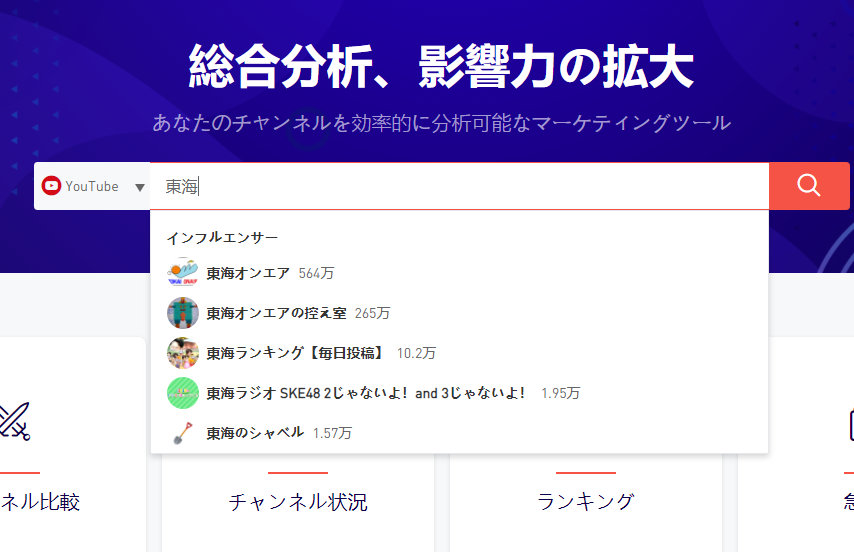
チャンネル名の途中まで入力するとチャンネル候補が表示されるので、該当するチャンネルを選択してください。
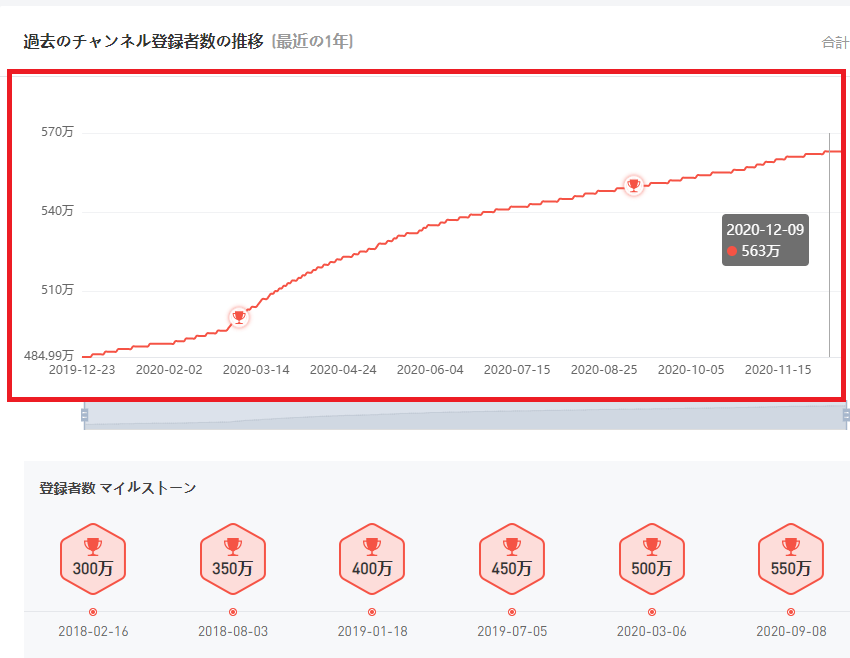
すると、選択したチャンネルのデータが表示されます。
ページ中央付近までスクロールして「過去のチャンネル登録者数の推移」を確認しましょう。
この項目に1日ごとのチャンネル登録者の推移が記載されています。
グレーのバーを操作することで1年単位~1日単位で登録者数をチェック可能です。
なお、NOXINFLUENCERではYouTubeのチャンネル登録者数の推移以外のデータも確認できます。
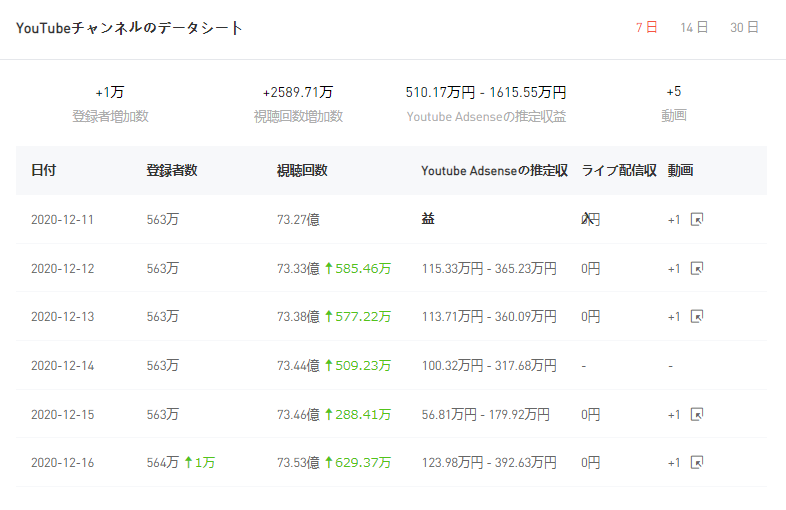
「YouTubeチャンネルのデータシート」は、チャンネル全体のデータが見れます。
各日ごとの視聴回数。それに伴う収益額…などなど、ターゲットとするYouTubeチャンネルの概要を確認したい時は、この項目をチェックしてみると良いでしょう。
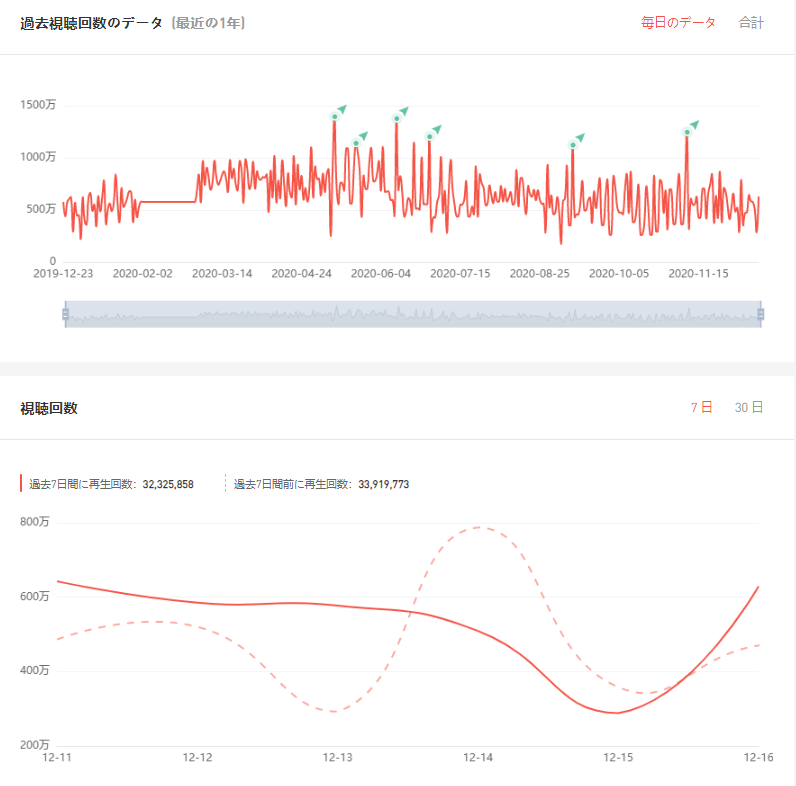
「過去の視聴回数のデータ」・「視聴回数」は文字通り、期間ごとの視聴回数の推移を確認できます。
【関連】⇒YouTubeでチャンネル登録すると相手に通知でバレる?バレずに登録する手順も
YTSC(YouTube SubSciber Counter)でチャンネル登録者数を確認する
続いては、YTSCというサイトを利用してチャンネル登録者数をリアルタイムで確認する方法です。
まずはYTSCにアクセスします。
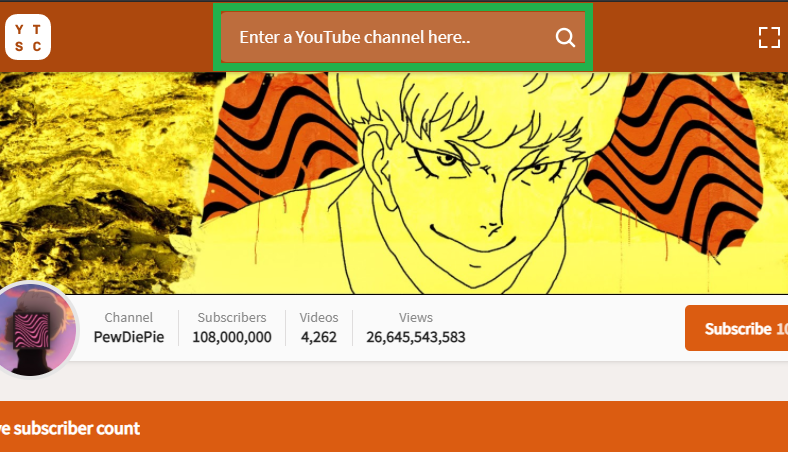
YTSCを開いたら画面上部の検索窓にチャンネル名を入力しましょう。
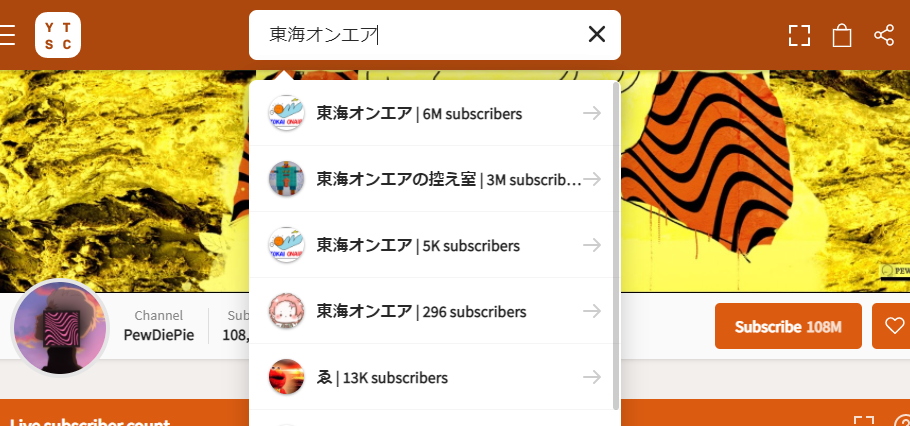
こちらもNOXINFLUENCERと同様に、チャネル名の途中でもっ候補が表示されますので、該当するチャンネルを選択してください。
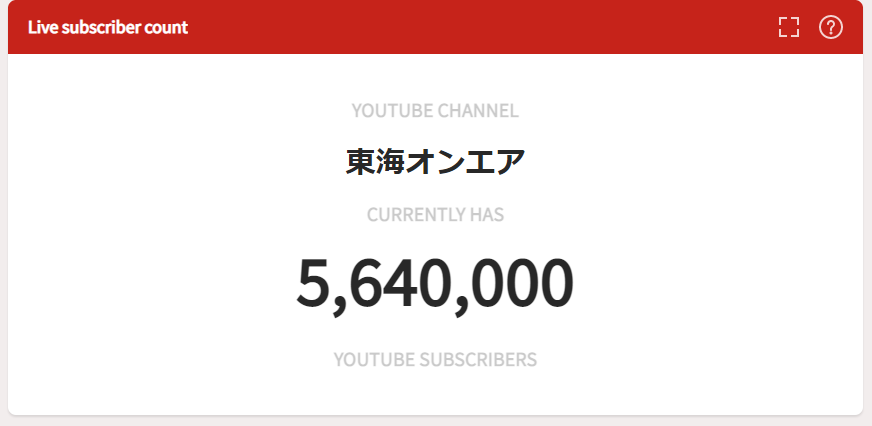
チャンネルデータが表示されるとすぐに上記の「Live subscriber count」という項目が現れます。
こちらが現在のチャンネル登録者数ですね。
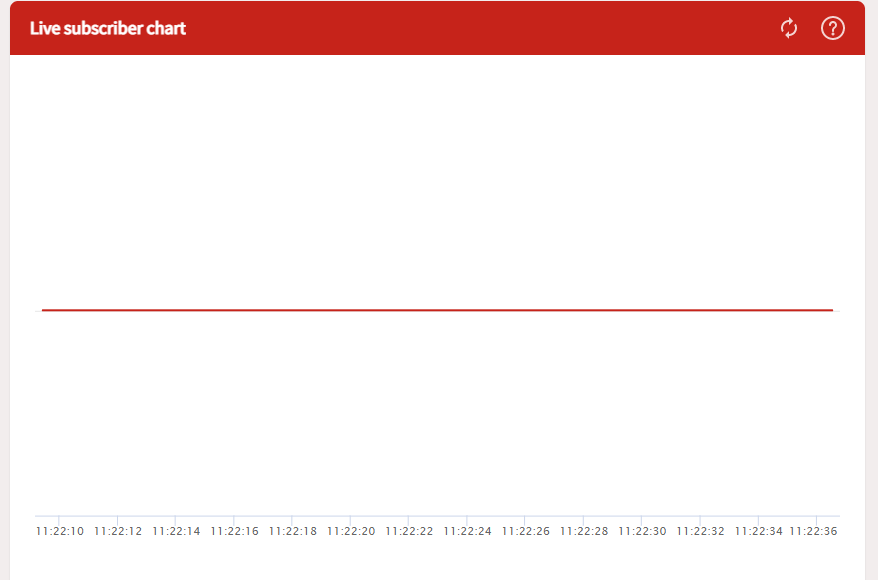
そして、少し下にスクロールすると現れるのが「Live subscriber chart」という項目。
こちらには、1分間隔でチャンネル登録者数の推移が表示されます。
※ただし、YouTubeのアップデートにより端数表示がされなくなったため、以前のような詳細情報は出てこないのが現状です。
【関連】⇒YouTubeで特定のチャンネル&ユーザーをブロックする方法
Social bladeでチャンネル登録者数をリアルタイム確認
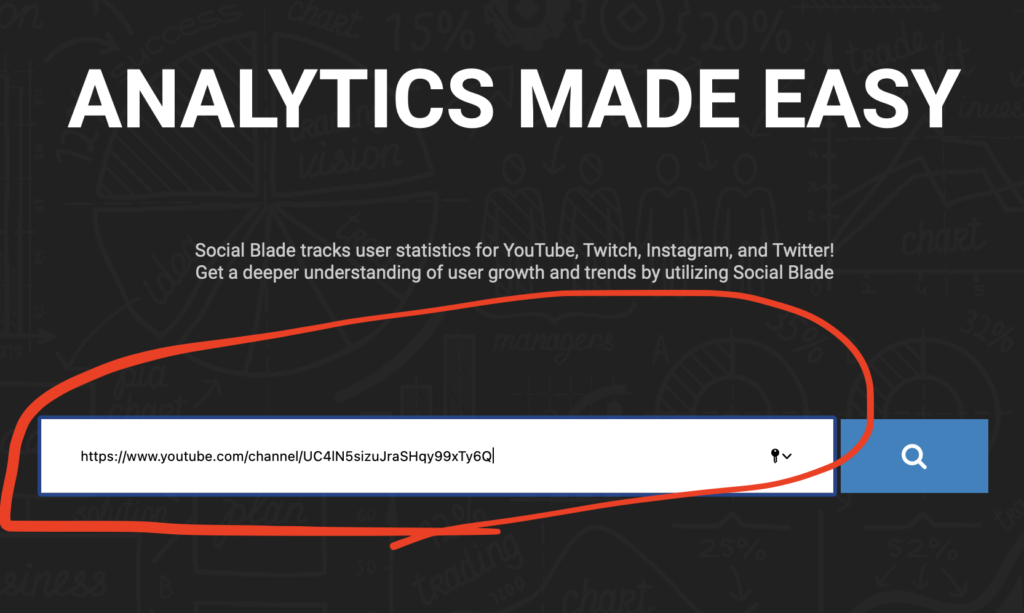
Social Bladeにアクセスすると上記の画面が表示されるので、リアルタイム登録者数を確認したいYouTubeチャンネルのURL もしくは、チャンネル名を入力(例えばヒカキンとか東海オンエアーなど)して、右側の虫眼鏡アイコンをクリックして検索。
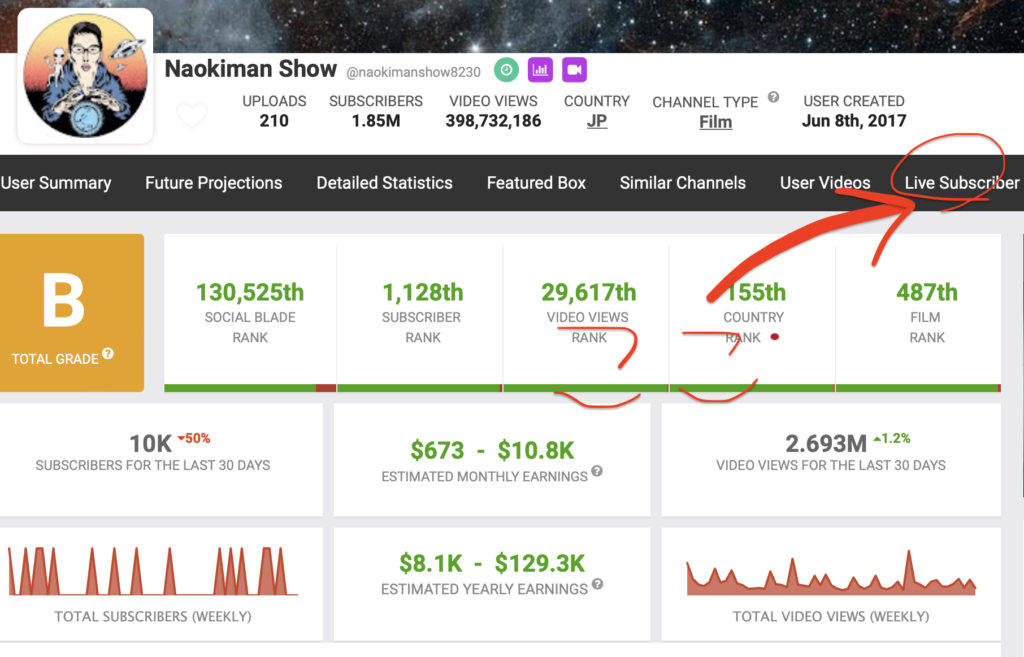
するとこのような形でYouTubeチャンネルの詳細が出てくるので、ページ中間付近の「Live Subscriber Count」という項目をクリック。
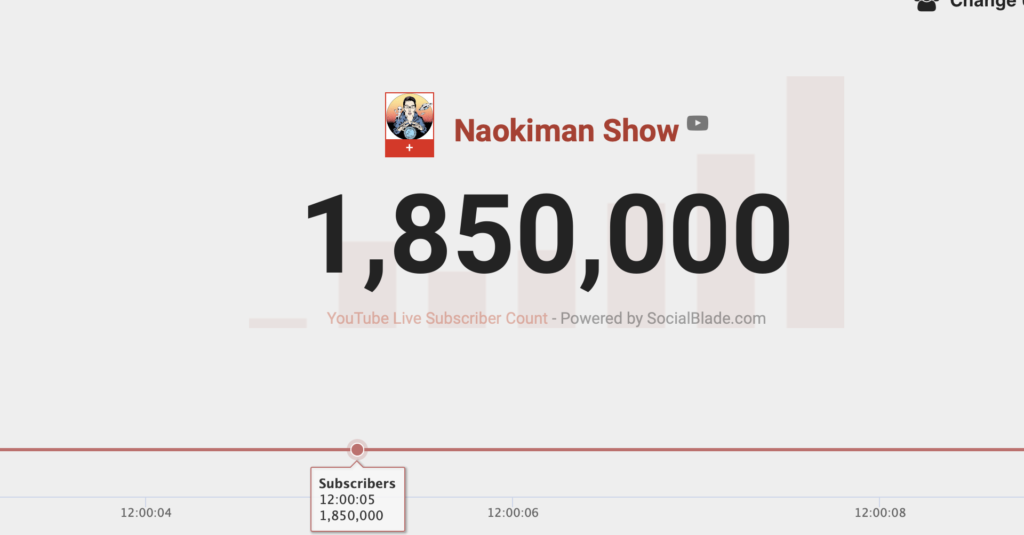
すると現在のチャンネル登録者数がリアルタイムで表示することができます。ただし、以前のように1人単位で表示することができない(チャンネル所有者はYouTube Sutudioにて確認可能)ので、リアルタイム感はちょっと薄れてしまっていますね。
2022年アップデートで「チャンネル登録者数非表示設定」が無効に
2019年のアプデで変更│チャンネル登録者数を簡易表示化へ
冒頭でもお話したように、現在のYouTubeはチャンネル登録者数が以前よりもアバウトになっています。
だからこそ、上記でご紹介したツールを使ってもリアルタイムでチャンネル登録者数の増減を体感しにくくなっている…というワケです。
これは2019年にYouTubeが行ったアップデートの影響。
| アプデ前の登録者数表示 | アップデート後 |
|---|---|
| 155 | 155 |
| 1,555 | 1,550 |
| 15,555 | 1,55万 |
| 155,555 | 15,5万 |
| 1,555,555 | 155万 |
現在はこのように、登録者1000人未満のみ端数まで表示されます。登録者数が1000人を超えると簡易的な表示に切り替わる仕様ですね。
YouTubeによれば、文字通り「リアルタイムでチャンネル登録者数の増減を確認・追跡されるとYouTuberもといクリエイターのストレスになってしまうため」とのこと。
理由がクリエイターのためを思ってのこと…なので、恐らく今後もこのような登録者数の簡易表示化は継続されるのかなと。
YouTubeのチャンネル登録者数をリアルタイムで確認するツールまとめ
というわけで、今回はYouTubeのチャンネル登録者数をリアルタイムでチェックできるツールをご紹介しましたが、YouTubeの仕様変更によって、以前のようなライブ感は無くなりましたね。
【YouTube関連記事】
YouTubeのチャンネル登録URLを超カンタンに作成する方法
【YouTube】他人のチャンネルの投稿時間を確認する方法まとめ
YouTubeの自動再生を一発でオフに!勝手に再生される時の対策
YouTubeの「限定公開動画」は検索可能?拡散&バレた時の対処法も
● 【2021年版】YouTubeでコメントが表示されない原因と対処法まとめ
● YouTubeのミニプレーヤーのやり方・無効化の方法【PC版・スマホ版】
● YouTubeの表示が変わった際「旧バージョン」へ戻す方法
● YouTubeのホーム画面を魅力的なレイアウトに設定変更しよう
● YouTubeの名前(姓名)が逆になった時&直らない時の対処法
● TwitterにYouTubeの動画を埋め込み「再生数を増やす」方法
● YouTubeでチャンネル登録すると相手に通知でバレる?バレずに登録する手順も
● YouTubeで特定のチャンネル&ユーザーをブロックする方法
● YouTubeの予約投稿のやり方とは?タイミングやメリット等を解説
● YouTubeの気持ち悪い美容系広告を非表示・ブロックする方法まとめ




コメント